今天小编带大家放松一下,公司年会到了,下图是一个员工姓名表,领导要求会议期间搞一个随机抽奖的小环节,那如何设置呢,先看动图演示吧
(方方格子插件)
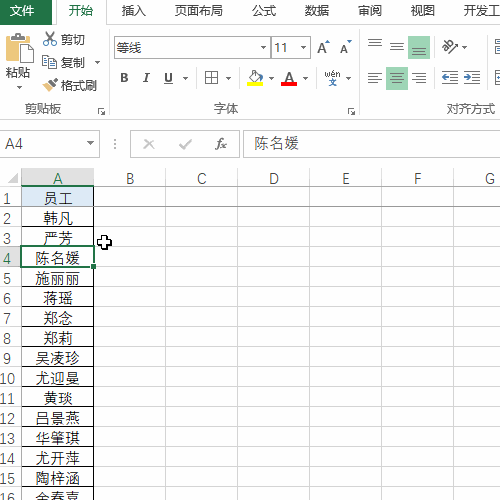
1.分解动作为,首先选择方方格子按钮
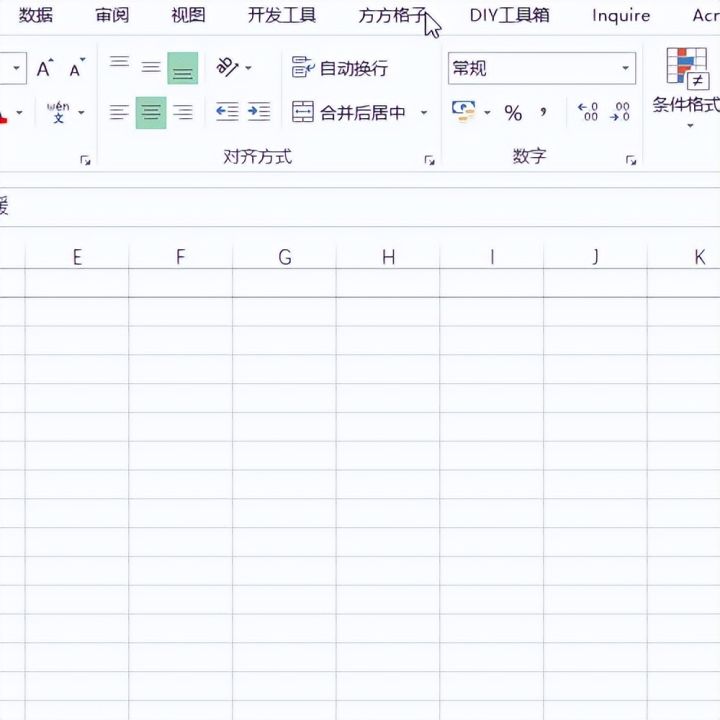
2.然后选择随机重复按钮

3.选择下拉菜单中的随机抽取选项
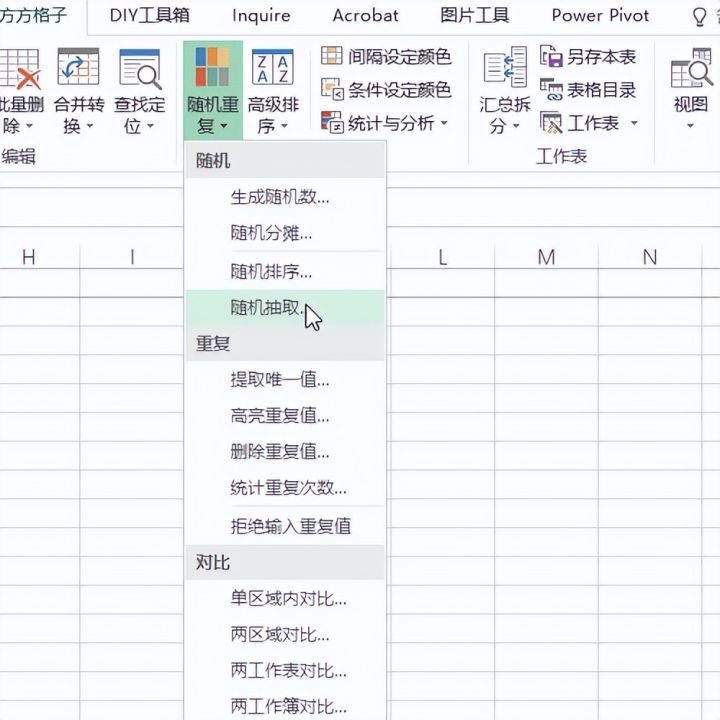
4.然后弹出对话框,设置获奖人数,这里根据自己需要设置

5.然后将抽中的单元格置空去掉勾选
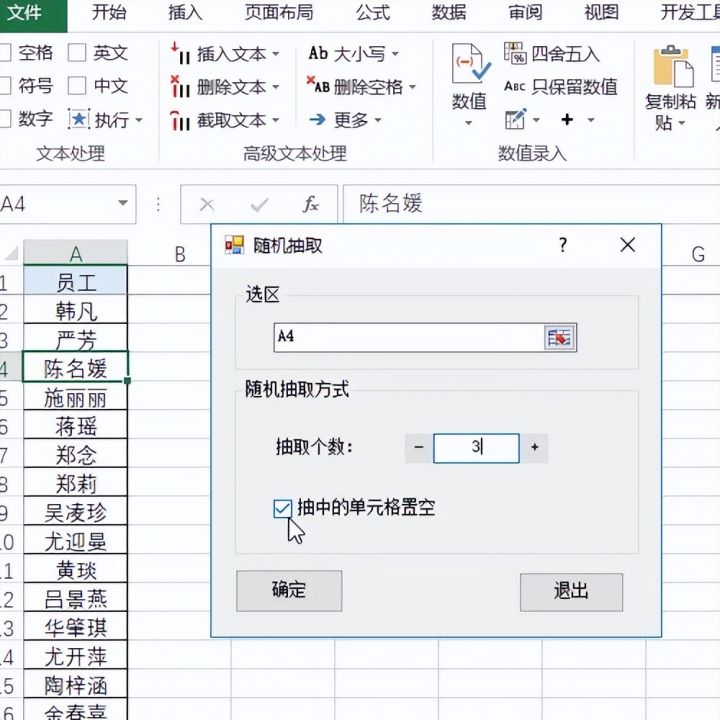
6.选择拉选按钮

7.拉选整个员工数据
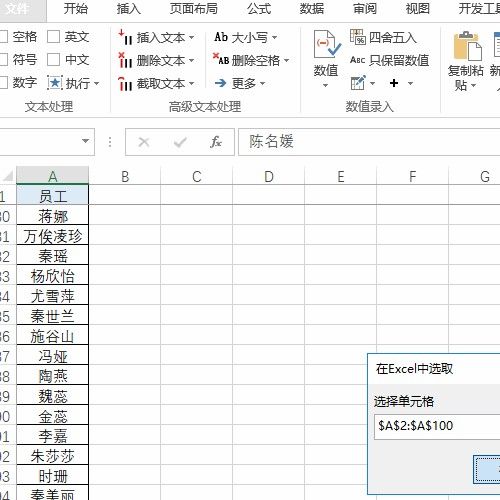
8.确定后选择数据存放结果
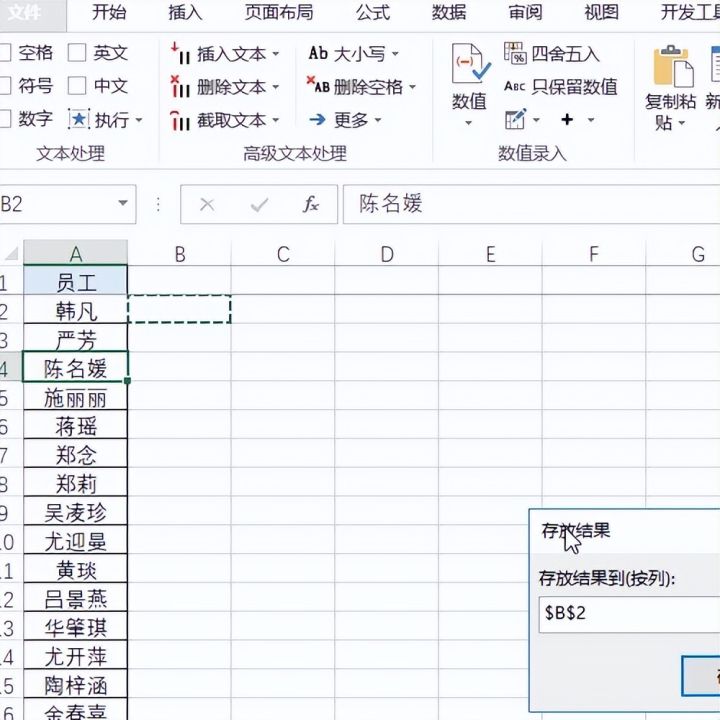
9.好了即可看到输出结果
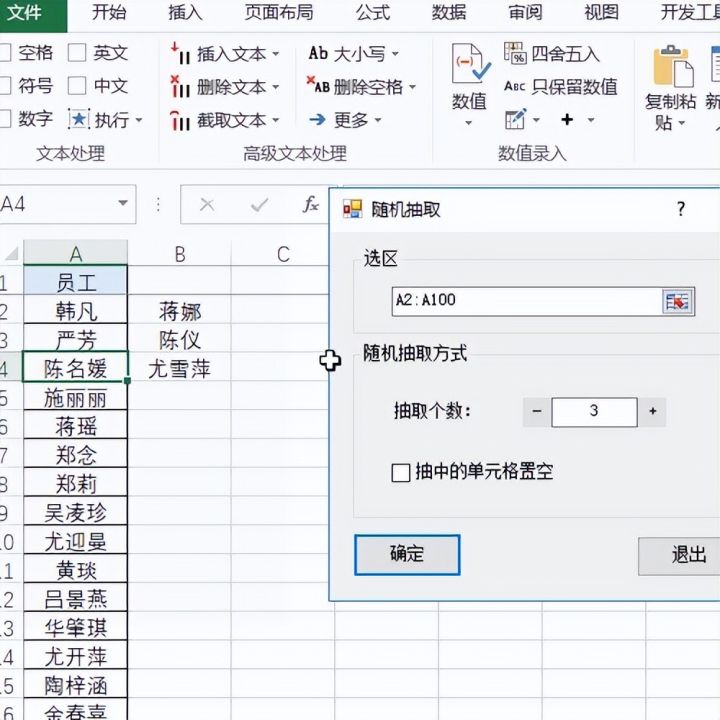
如果经验帮到了你,请记得分享!
今天小编带大家放松一下,公司年会到了,下图是一个员工姓名表,领导要求会议期间搞一个随机抽奖的小环节,那如何设置呢,先看动图演示吧
(方方格子插件)
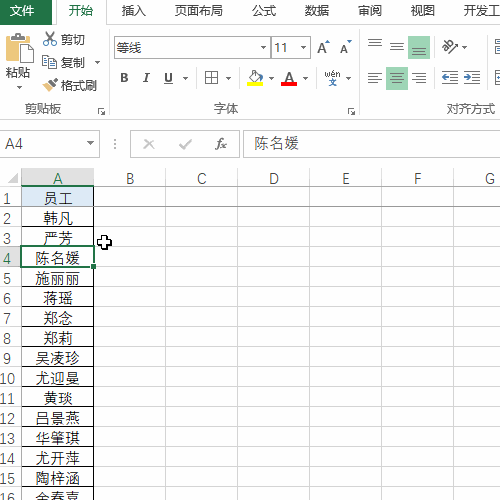
1.分解动作为,首先选择方方格子按钮
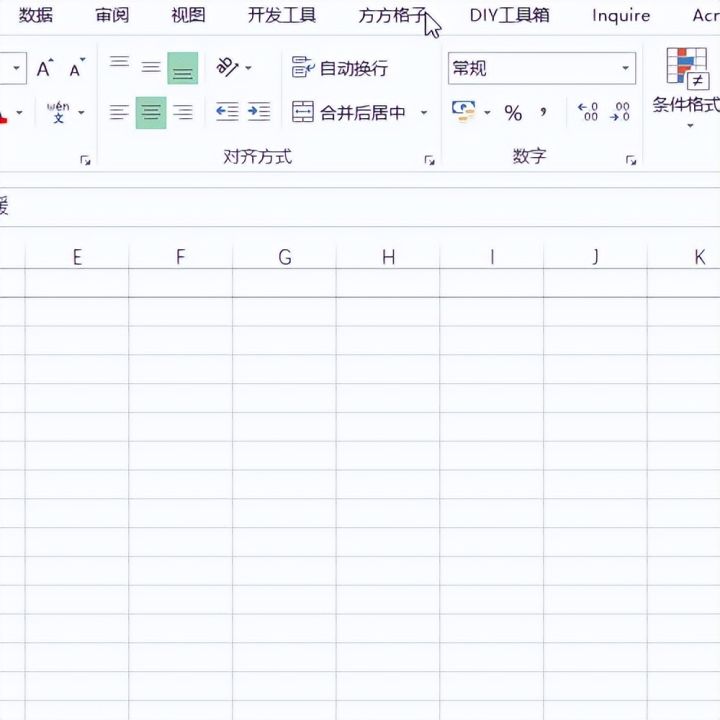
2.然后选择随机重复按钮

3.选择下拉菜单中的随机抽取选项
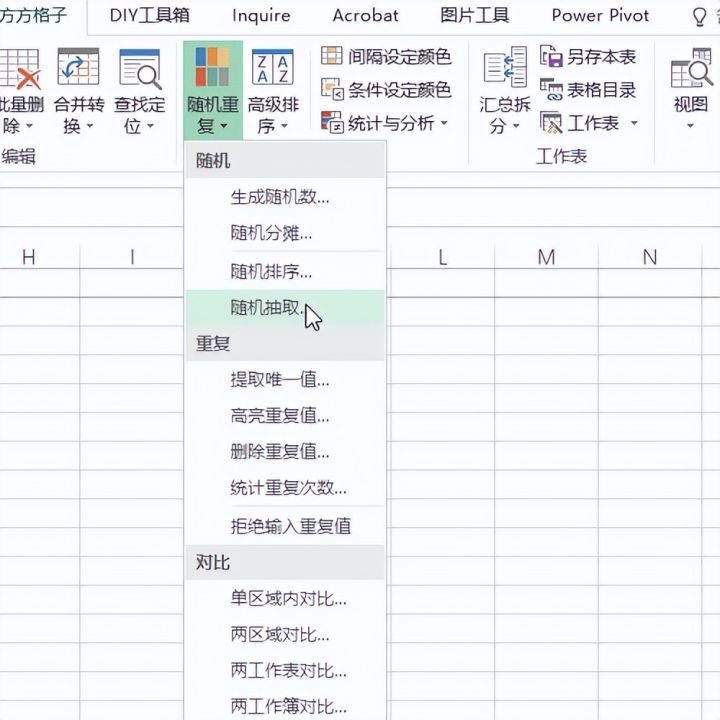
4.然后弹出对话框,设置获奖人数,这里根据自己需要设置

5.然后将抽中的单元格置空去掉勾选
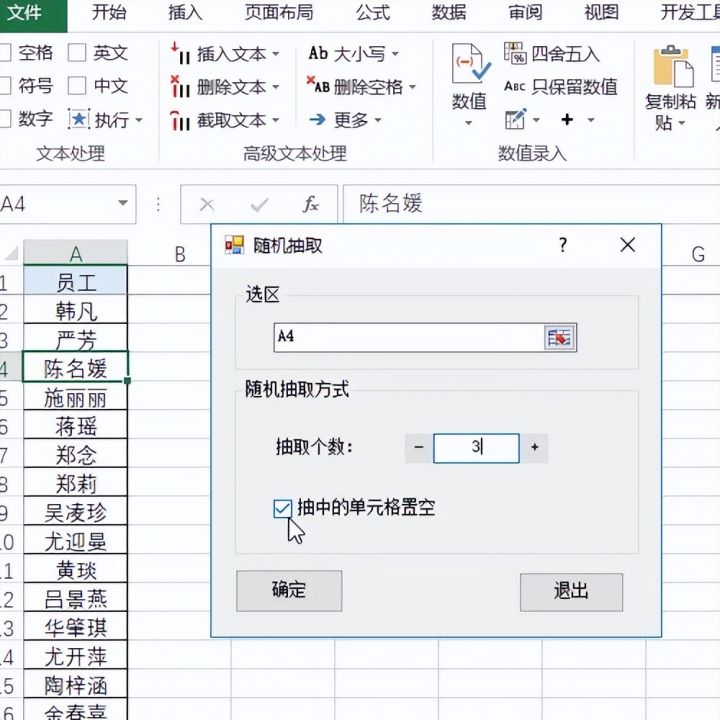
6.选择拉选按钮

7.拉选整个员工数据
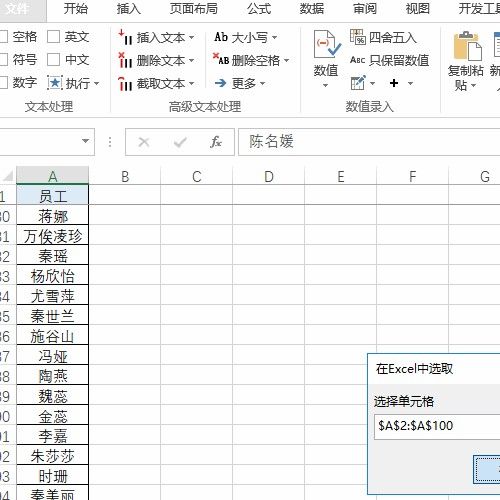
8.确定后选择数据存放结果
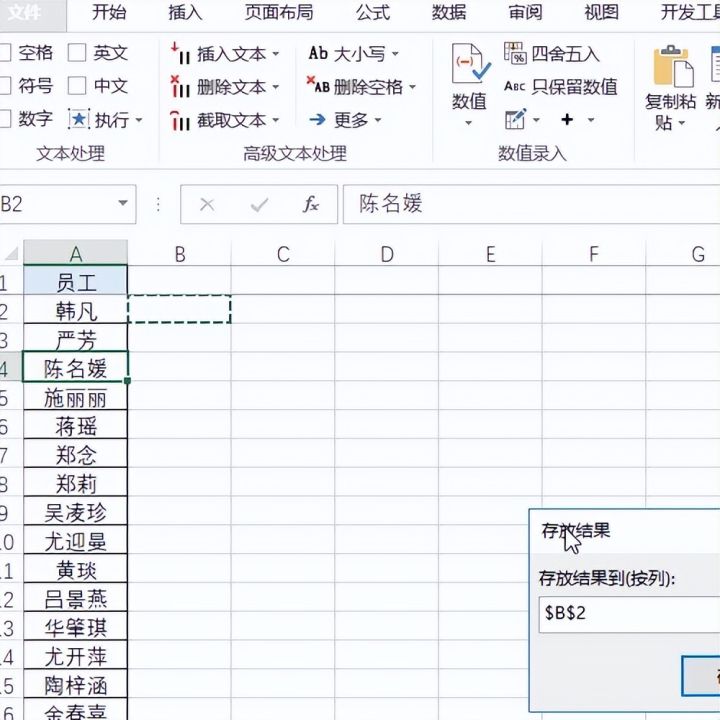
9.好了即可看到输出结果
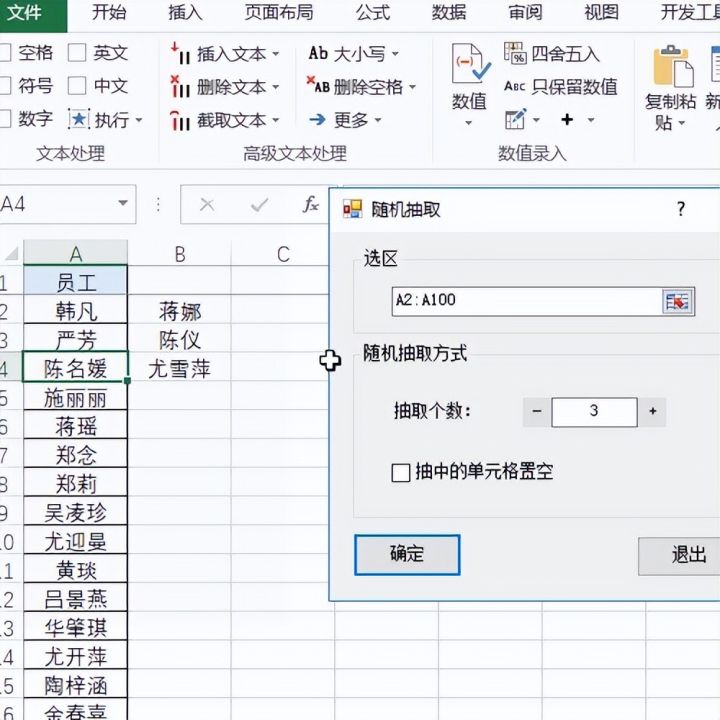
如果经验帮到了你,请记得分享!











 被折叠的 条评论
为什么被折叠?
被折叠的 条评论
为什么被折叠?


